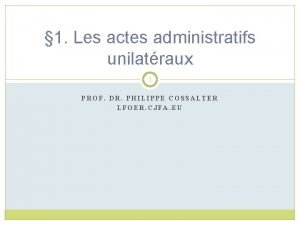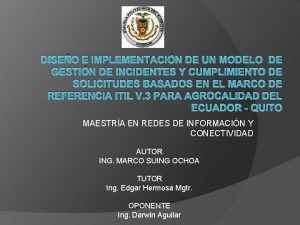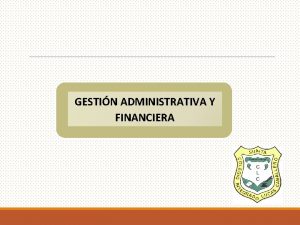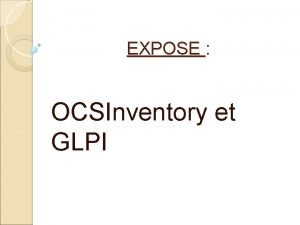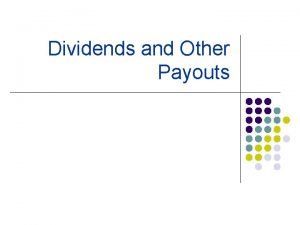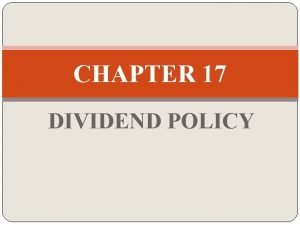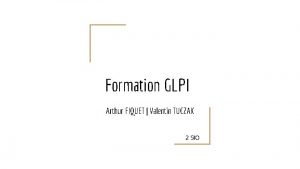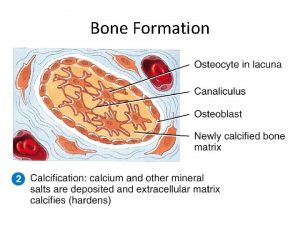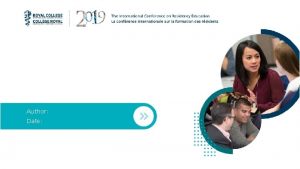INSTALLER GLPI Date Juillet 2014 Formation TAI Formateur














- Slides: 14

INSTALLER GLPI Date : Juillet 2014 Formation : TAI Formateur : Tayeb BENDJELTI

La procédure est la suivante 1. Récupérez l’archive de GLPI sur notre serveur, et la décompacter sur votre ordinateur personnel. Vous obtenez un dossier « GLPI. . . » contenant l’ensemble des fichiers du logiciel GLPI. 2. Installez le contenu de ce dossier sur le serveur destiné à accueillir GLPI. 3. Faites pointer votre navigateur sur l’url d’installation de GLPI (ex : http: //votreserveur/glpi) GLPI vous proposera une interface graphique vous permettant de configurer le logiciel. Une fois ces quelques informations de configuration fournies, GLPI sera totalement installé et vous pourrez commencer à travailler.

Procédure détaillée Configuration nécessaire Vous devez au minimum disposer d’un espace sur un serveur Web avec : • un accès FTP pour l’installation des fichiers ; • le support de PHP 5. 3 ou supérieure compilée avec le support des sessions ; • un accès à une base de données My. SQL version 4. 1. 2 minimum.

Procédure détaillée Configuration nécessaire Avant l’installation, vous devez avoir une base My. SQL disponible. Si vous n’êtes pas l’administrateur du serveur, il faut demander l’activation d’une base My. SQL à l’administrateur. • l’adresse du serveur My. SQL ; • votre login My. SQL ; • votre password My. SQL, • le nom de la base de données

Récupérer GLPI est disponible en téléchargement par le Web à l’adresse : • http: //glpi-project. org rubrique "télécharger". Choisissez la version qui vous intéresse, décompactez l’archive sur votre ordinateur dans un répertoire de votre choix, puis transférez le contenu de ce répertoire sur le serveur Web via FTP (par exemple). Si vous êtes l’administrateur du serveur décompresser l’archive dans le répertoire /var/www qu’Apache a crée pour vous.

Installer les fichiers Installez l’ensemble des fichiers de GLPI dans l’espace Web, à l’endroit où vous voulez que GLPI soit accessible au public. Maintenant, il est nécessaire d’accorder des permissions à certains répertoires, de manière à ce que PHP ait les droits en écriture sur : • /files • /config

Début de l’installation Désormais tout se déroule en ligne. Pour débuter l’installation il vous suffit de faire pointer votre navigateur web sur le dossier racine de GLPI : http: //votreserveur/glpi/ (par défaut). Lors de la première connexion à cette adresse, une procédure d’installation pas-à-pas démarre. L’interface est intuitive, il suffit d’entrer les informations demandées

Étapes préliminaires : A- Choix de la langue. Vous arrivez alors sur la première étape préliminaire, qui consiste à choisir la langue dans laquelle se déroulera l’installation. Si vous voulez que la langue soit le Français sélectionnez « french » et cliquez sur « OK » . B- Installation ou mise à jour. Vous souhaitez faire une installation, donc cliquez sur « Installation » . C- Vérification de la compatibilité de votre environnement avec l’exécution de GLPI Cette étape va vérifier que vous avez correctement réalisé les pré-requis à l’installation. Si ce n’est pas le cas, il vous sera impossible d’accéder aux étapes suivantes. Un message d’erreur assez explicite vous indiquera les actions à réaliser avant de re-essayer. Si toutes les vérifications ont été réalisées avec succés, cliquez sur « continuer » .

Étapes de l’installation Étape 1 : Configuration des informations de connection au serveur de base de données. Vous arrivez alors sur un formulaire vous permettant d’entrer les informations nécessaire à la connexion au serveur My. SQL. Dans le champs « Mysql server » entrez le chemin reseau d’accès au serveur, par exemple : localhost, ou mysql. domaine. tld Dans le champs « Mysql user » entrez le nom d’utilisateur vous permettant de vous connecter au serveur Mysql. Dans le champs « Mysql pass » entrez le mot de passe associé à l’utilisateur que vous venez d’entrer dans le champs « Mysql user » Ce champs peut être laissé vide si l’utilisateur n’as pas de mot de passe (Il ne sera pas fait de commentaires sur la sécurité d’un tel usage de Mysql car ce n’est pas l’objet de cet article).

Étapes de l’installation Une fois que ces trois champs sont correctement remplis cliquez sur « continuer » . Là deux possibilités : • soit vos paramètres sont valides, auquel cas vous passez à l’étape suivante. • Soit vos paramètres sont invalides, auquel cas un message d’erreur est affiché, cliquez sur retour pour modifier vos paramètres de connexion et essayer de nouveau.

Étapes de l’installation Étape 2 : Création ou choix de la base de données et initialisation. Maintenant que vous êtes correctement connecté au serveur My. SQL, vous devez créer ou choisir la base de données destinée à accueillir l’application GLPI. • Une base déjà existante destinée à accueillir GLPI est déjà en place : Deux possibilités : • Vous souhaitez créer une nouvelle base de données pour accueillir GLPI : Sélectionnez cette base dans la liste des bases affichées. Cliquez sur continuer pour initialiser la base de données. Attention cette étape nécessite que l’utilisateur ai les droits nécessaires à la création d’une nouvelle base. Sélectionnez « créer une nouvelle base de données » . Entrez le nom que vous souhaitez donner à la base dans le champs texte prévu à cet effet. Cliquez sur continuer pour initialiser la base de données. .

Étapes de l’installation Étape 3 : Transition et explications : Cette étape vous informe que la base de données est initialisée avec les valeurs par défaut. Et vous donne un certain nombre d’indications sur ces valeurs. Lisez attentivement ces informations et cliquez sur « continuer » .

Étapes de l’installation L’étape 4 : vous indique l’installation de GLPI est maintenant terminée, et vous récapitule un certain nombre d’informations. Lisez attentivement ces informations et cliquez sur « utiliser GLPI » pour effectuer votre première connexion à l’application.

Fin de l’installation En cas de grosse erreur (du genre : vous avez oublié votre propre accès à GLPI. . . ), pour « relancer » cette procédure d’installation, il suffit d’effacer le fichier suivant : • glpi/config_db. php Pointer votre navigateur web sur le dossier racine de GLPI : http: //votreserveur/glpi/ (par défaut) relancera alors la procédure de configuration (en réalité, c’est l’absence de fichier « config_db. php » qui provoque le lancement de cette procédure).
 Formation allégée de formateur sst
Formation allégée de formateur sst Formateur gestes et postures
Formateur gestes et postures 28 juillet 1948
28 juillet 1948 Juillet
Juillet Cocarde 14 juillet
Cocarde 14 juillet Ce 31 juillet 1942 monpeurt
Ce 31 juillet 1942 monpeurt Multi agenda bucheton
Multi agenda bucheton Formateur gestes qui sauvent
Formateur gestes qui sauvent Sistema glpi agrocalidad
Sistema glpi agrocalidad Glpi roldan financiero
Glpi roldan financiero Network architecture glpi
Network architecture glpi Glpi définition
Glpi définition Eligibility for dividend
Eligibility for dividend Dividend declaration date
Dividend declaration date Dsc walk test
Dsc walk test